رؤوس وتذييلات الكلمات 2007 هو رسم أو نص يظهر في أسفل وأعلى صفحة المستند. يمكن أن يكون النص في هذه الحالة على صفحة واحدة ونفس الشيء لعدة صفحات.
تُستخدم الرؤوس والتذييلات في ترقيم الصفحات وعناوين الأقسام والفصول والأسماء الأولى وأسماء العائلة وأسماء المؤسسات والتواريخ والأوقات والمزيد. اعتمادًا على ما تريد الإشارة إليه في الرؤوس والتذييلات. إذا كنت تريد أن تنعكس على جميع الصفحات ، فيكفي أن تجعلها على إحداها. بعد ذلك ، سيتم عرضه تلقائيًا في جميع الصفحات.
إذا لم يكن المستند يحتوي على أقسام ، فيمكن حذف الرؤوس والتذييلات وإدراجها وتعديلها. يمكنك أيضًا استخدام الرؤوس والتذييلات الجاهزة في المستند ، والتي يمكن تغييرها بسهولة بالغة. يمكنك أيضًا إنشاء رؤوس وتذييلات شخصية فريدة ، مثل شعار الشركة. يمكنك حفظها في مجموعتك الخاصة.
لإضافة رأس وتذييل واحد للمستند بأكمله ، حدد مجموعة "الرؤوس والتذييلات" في علامة التبويب "إدراج" ، ثم حدد الأمر الذي تريده بالنقر فوق "التذييل أو الرأس".
بعد ذلك ، سيتم عرض رأس الصفحة وتذييلها في جميع صفحات المستند. لتغيير تنسيق النص ، تحتاج إلى تحديد النص واستخدام خيارات التنسيق الموجودة في اللوحة المصغرة.
للتبديل بين التذييل والعنوان ، تحتاج إلى النقر فوق "الانتقال إلى النهاية" أو "الانتقال إلى الرأس" في التنقل الجماعي.
لإدراج رقم صفحة ، اضغط على زر "رقم الصفحة". لإدخال التاريخ أو الوقت ، اضغط على الزر "التاريخ والوقت". بعد أن تختار ما تريده ، انقر نقرًا مزدوجًا في منطقة المستند ، ثم انقر فوق الزر "إغلاق الرأس".

لإدراج نص أو رسومات في الرأس ثم حفظها في المجموعة ، انقر فوق علامة التبويب "إدراج" ، وحدد مجموعة الرأس والتذييل. ثم نختار الرأس الذي نحتاجه ، أعلى أو أسفل. ثم حدد "تغيير الجزء العلوي أو تذييل"، أدخل النص أو الصورة التي نحتاجها. لحفظ الرأس الذي تم إنشاؤه ، حدد النص أو الصورة في الرأس ، ثم انقر فوق حفظ التحديد كرأس جديد (تذييل الصفحة).
لتغيير الرأس والتذييل ، حدد الرأس أو التذييل الذي نحتاجه في مجموعة "الرؤوس والتذييلات" ، وانقر على متغير الرأس المطلوب في المجموعة. بعد ذلك ، يتغير العنوان في جميع أنحاء المستند.
لإزالة رأس من صفحة عنوان الكتاب، انقر فوق علامة التبويب تخطيط الصفحة ، ثم حدد إعداد الصفحة وانقر على علامة التبويب تخطيط. بعد ذلك ، في مجموعة "الرؤوس والتذييلات" ، حدد المربع للصفحة الأولى. وستتم إزالة الرؤوس والتذييلات من صفحة العنوان.
لإزالة الرؤوس والتذييلات من كافة صفحات المستند ، حدد مجموعة "الرؤوس والتذييلات" في علامة التبويب "إدراج". بعد ذلك ، حدد الرأس أو التذييل الذي تريد تغييره (الرأس أو التذييل) ، انقر فوق "حذف الرأس (التذييل)".
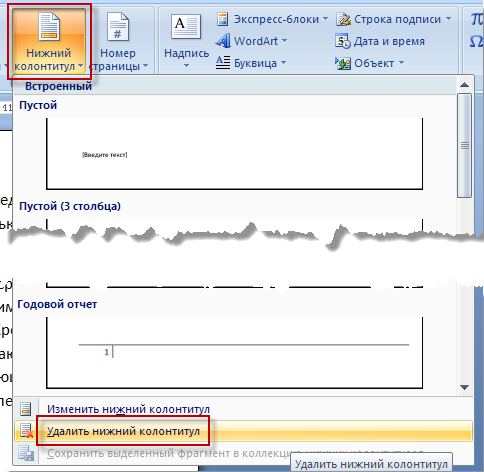
في الرؤوس والتذييلات ، أحيانًا يتم الإشارة إلى عناوين المستند على صفحات فردية ، وعنوان الفصل في الصفحات الزوجية. لإنشاء رؤوس وتذييلات مختلفة لهذه الصفحات ، تحتاج إلى النقر فوق علامة التبويب "إدراج" ، وتحديد "الرؤوس والتذييلات" ، ثم "الرأس (التذييل)". انقر على "تغيير العنوان" أو "تغيير العنوان" ثم حدد المربع للصفحات الفردية والزوجية. والآن يمكنك إدراج رأس وتذييل للصفحات الفردية والزوجية.
إذا لزم الأمر ، للانتقال إلى تذييل أو رأس صفحة زوجية (فردية) ، انقر على مجموعة "انتقالات" ، ثم زر "التالي" أو "السابق".
| يحب |
عند ترميز مستند ، قد يكون من الضروري إدخال اسم ملف أو رقم صفحة أو تاريخ أو بعض البيانات المساعدة الأخرى في أعلى الصفحة أو أسفلها. ستساعدنا الرؤوس والتذييلات على تحقيق هذه المهمة. في الواقع ، هذه هي الأقسام الإضافية العلوية أو السفلية من النص أو الرسومات التي تزين المستند وتثريه. يوفر محرر نصوص Word القدرة على إضافة الرؤوس والتذييلات باستخدام ملفات تخطيطات جاهزة، أو إنشاء الخاصة بك. تناقش هذه المقالة كيفية إضافة رؤوس وتذييلات إلى مستند من البداية.
كيفية إضافة الرؤوس والتذييلات في Word 2016 ، 2013 ، 2010 ، 2007؟
تأتي الرؤوس والتذييلات في نوعين: الرؤوس والتذييلات. أولاً ، سنوضح لك كيفية الإضافة رأس الصفحةوهو العنوان.
انتقل إلى علامة التبويب "إدراج" في القائمة الرئيسية ، وابحث عن قسم "الرؤوس والتذييلات" واستخدم خيار "الرأس".
تظهر قائمة منسدلة لتخطيطات الرأس. مرر القائمة حتى النهاية وابحث عن القالب الذي نحتاجه من النماذج المعروضة.
عند إضافة الرأس ، سيتم تمييز قسم الرأس بخط منقط وتسمية نصية خاصة.
تتضمن معظم القوالب المقترحة نصًا جاهزًا ، ولكن يمكنك تحريره وإنشاء النتيجة التي تريدها. يجدر الانتباه إلى حقيقة أنه أثناء تحرير الرؤوس والتذييلات ، لا يمكن التعامل مع النص الرئيسي. يمكنك الانتقال إليه فقط عند اكتمال تحرير الرأس والتذييل.
كما لاحظت بالفعل ، يتم تنفيذ العمل باستخدام الرأس والتذييل في علامة تبويب إضافية خاصة "المصمم" ، والتي يمكن إغلاقها بالنقر فوق الزر "إغلاق رأس الصفحة وتذييل الصفحة". بعد ذلك ، يمكنك متابعة العمل مع النص الرئيسي.
بعد إنشاء رأس شخصي ، يمكنك البدء في تخصيص التذييل (مثل التذييل). مرة أخرى ، سوف نلجأ إلى خدمات علامة التبويب "المصمم" ، أي قسم "الانتقالات" ، ونضغط على زر "الانتقال إلى التذييل".
كقاعدة عامة ، يتم استخدام التذييل لإدراج أرقام الصفحات عند استخدام التخطيطات الجاهزة ، وإلا يمكنك القيام بكل شيء بنفسك باستخدام عملك الخاص. لإدراج رقم صفحة ، في قسم الرؤوس والتذييلات ، استخدم زر رقم الصفحة وبذلك تكون قد انتهيت.
لتعديل العنوان ، انتقل إلى علامة التبويب "إدراج" ، وحدد الخيار "تحرير الرأس" في قائمة "الرأس" وقم بإجراء التعديلات المناسبة. الأمر نفسه ينطبق على التذييل.
يمكنك العمل مع النص في الرأس بالطريقة الأكثر شيوعًا: تغيير حجم الخط ونوعه ، وتطبيق محاذاة يمينًا أو يسارًا ، إلخ. كالعادة ، كل هذه الأنواع من العمليات ممكنة في علامة التبويب الصفحة الرئيسية.
يمكنك أيضًا جعل الرؤوس والتذييلات فريدة للصفحات الفردية والزوجية ، على التوالي. للقيام بذلك ، انتقل إلى زر "المعلمات" ، وفي القائمة المنسدلة ، حدد " رؤوس وتذييلات مختلفةللصفحات الفردية والزوجية.
للتنقل بين الصفحات الفردية والزوجية ، استخدم الزرين "الخلف" و "الأمام" في علامة التبويب "تصميم".
كيفية إضافة الرؤوس والتذييلات في Word 2003؟
في إصدار 2003 من محرر النصوص ، يختلف التمثيل المرئي للقائمة العلوية اختلافًا كبيرًا عن القائمة الحديثة. هنا تحتاج إلى الانتقال إلى "عرض" -> قسم "الرؤوس والتذييلات" ، ثم المتابعة وفقًا للخوارزمية الموضحة أعلاه.
هذا كل ما يتعلق بعمل الرؤوس والتذييلات في Word. ستعطي الرؤوس والتذييلات أسلوب المستند الخاص بك والجدة ، وهذا أحيانًا غير موجود في سير العمل اليوم.
